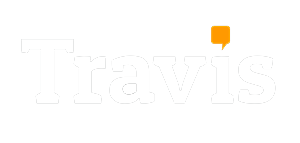Descarga la guía rápida
Recibirás una guía rápida con tu Travis Touch. Encuentra aquí también toda la información sobre la puesta en marcha del dispositivo, cambiar la configuración y usar tu Travis Touch para traducir.
Guía para usar Travis Touch
Instalación
Unboxing y qué hacer tan pronto como lo recibas
Lo básico
Todo lo que necesitas saber sobre tu traductor de bolsillo
Conectividad
Como conectar tu dispositivo a internet o activar el Hotspot
Cómo traducir
De cómo seleccionar los idiomas a usar el botón mágico
Puesta en marcha de Travis Touch
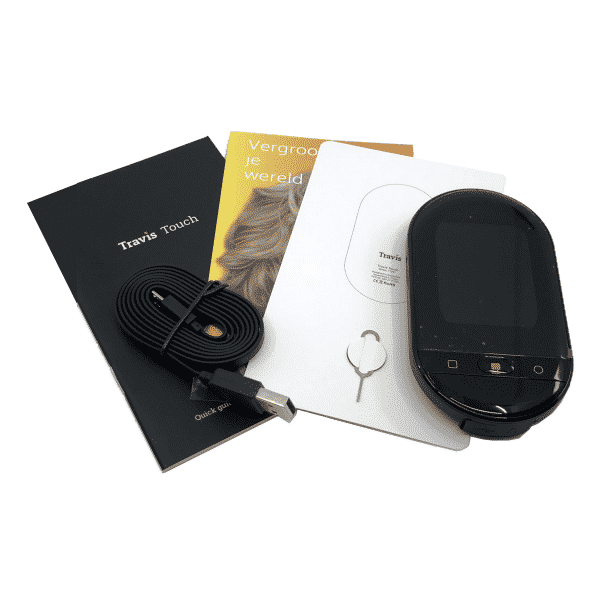
Unboxing
Esto es lo que encontrarás en la caja de Travis Touch Go:
- Travis Touch Go
- Cable de carga
- Herramienta SIM
- Guía de uso
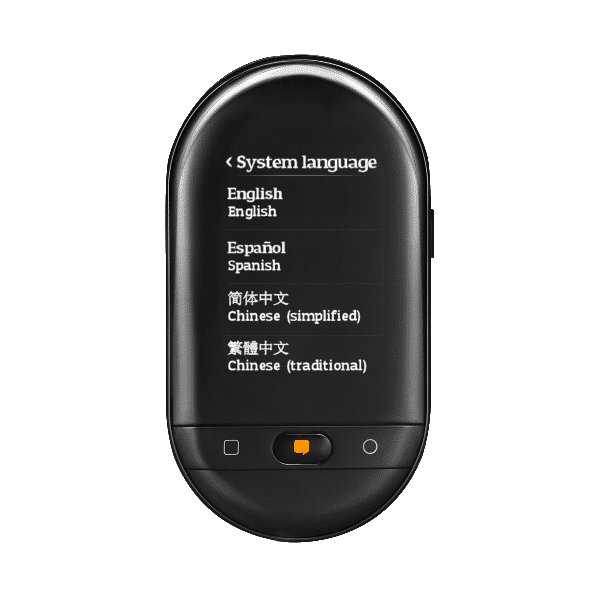

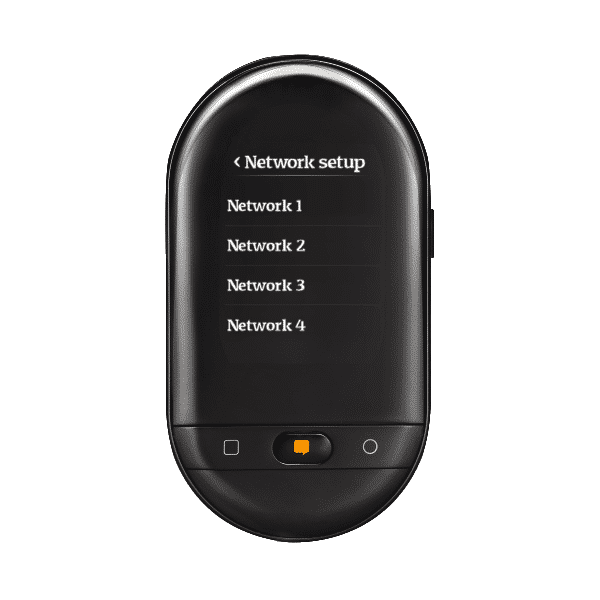
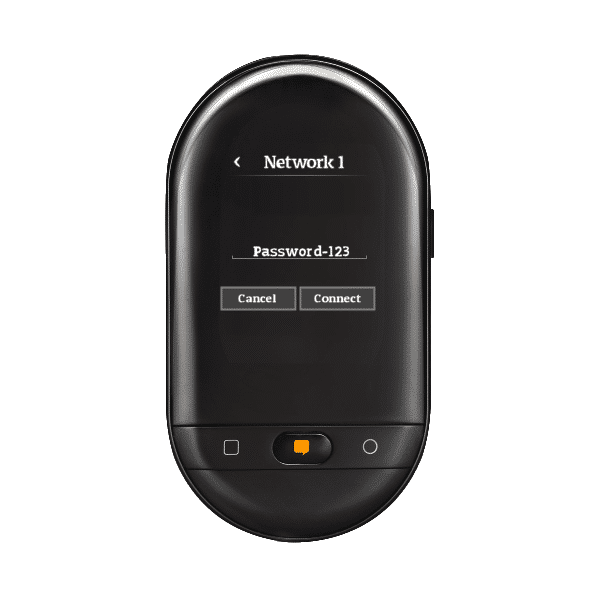
Puesta en marcha
- Selecciona el idioma de sistema preferido: está disponible en español, alemán, árabe, chino (simplificado o tradicional), coreano, francés, inglés italiano, japonés o ruso.
- Conéctalo a Internet: selecciona tu red e inserte su contraseña.
- Mira el tutorial en tu Travis para aprender los conceptos básicos.
¡Ya está listo para ser usado!
Información básica
Los iconos
Toca los iconos en la pantalla para navegar por las diferentes secciones:
- Historial: para ver traducciones anteriores y escucharlas nuevamente.
- Traducción: selecciona los idiomas deseados y comienza a traducir.
- Configuración: conéctate a una red Wi-Fi, enciende tu punto de acceso (Hotspot) y mucho más.
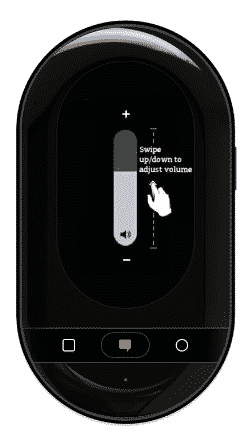
Cambia el volumen
¡Tan fácil como usar un dedo!
- Desliza tu dedo en la pantalla hacia arriba para subir el volumen.
- Desliza tu dedo en la pantalla hacia abajo para bajar el volumen.
Conectividad
Travis funciona con y sin conexión*, pero te recomendamos que conectes tu dispositivo a Internet para obtener traducciones más rápidas y precisas.
Cuando se establezca la conexión, verás una nube blanca en la pantalla principal.
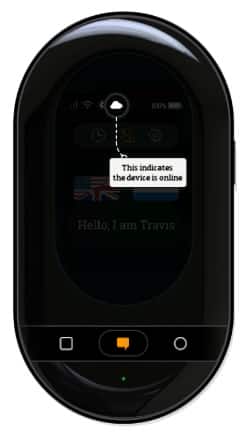
USANDO LA eSIM (solo en Travis Touch Go)
Gracias a la eSIM integrada de Travis Touch Go, puedes conectarte a Internet móvil sin tener que insertar una tarjeta SIM. El primer mes de datos es gratis.
Para poner en marcha tu eSIM:
- Selecciona Configuración > Red> Datos móviles.
- Activa ambos los Datos y la itinerancia de datos.
USANDO UNA TARJETA SIM
Puedes insertar una tarjeta SIM en la ranura ubicada en el lado izquierdo del dispositivo:
- Usa la herramienta proporcionada para extraer la bandeja.
- Coloca la tarjeta SIM en la bandeja e insértala nuevamente en el dispositivo con la parte metálica hacia la pantalla.
- Selecciona Configuración > Red > Datos móviles.
- Al usar la tarjeta SIM de datos globales de Travis, también debes activar la itinerancia de datos.
- Al usar la SIM de otro proveedor, es posible que debas insertar un código PIN. Si no hay conexión después de activar los datos en tu dispositivo, probablemente necesites configurar el APN manualmente.
- Selecciona Configuración > Red > Wi-Fi
- Selecciona tu red en la lista.
- Introduce tu contraseña.
- Haz clic en conectar
Travis Touch se puede usar como Zona Wi-Fi (Hotspot) para compartir los datos de tu eSIM / tarjeta SIM con hasta 11 dispositivos al mismo tiempo.
Esto es perfecto para evitar tarifas de roaming cuando viajas en grupo o con tu familia.
- Asegúrate de tener una tarjeta SIM de datos que funcione en tu Travis Touch o activa la eSIM de Travis Touch Go.
- Selecciona Configuración > Red > Zona Wi-Fi.
- Configura tu Zona Wi-Fi nombrando tu dispositivo y configurando una contraseña.
- Activa la zona Wi-Fi.
- Busca el nombre del Hotspot creado en la lista de Wi-Fi de tu otro dispositivo.
Cómo traducir
Travis Touch Go traduce 155 idiomas cuando está conectado a Internet.
¡Estos son los pasos para traducir con tu dispositivo de bolsillo!

Selecciona los idiomas
- Toca las banderas para seleccionar los idiomas que deseas traducir.
- Desplázate hacia abajo en la lista hasta encontrar los idiomas deseados.

o pulsa el Botón Mágico
- Espera a oír el tono y usa el comando de voz «Seleccionar idioma 1 y idioma 2«
- Por ejemplo «Seleccionar inglés y español»
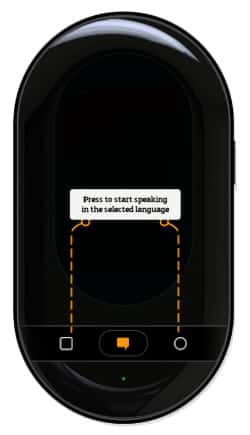
Traduce
- Presiona una vez el botón izquierdo para traducir el idioma debajo de la bandera izquierda. Espera a oír el tono y habla.
- Deja que tu compañero de conversación presione el botón derecho y hable después del tono.
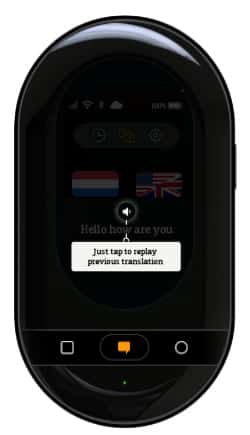
Repetir la traducción
- Toca el centro de la pantalla para reproducir de nuevo la traducción.
- Puedes comprobar traducciones previas tocando el icono «Historial».